Come liberare spazio su un sistema Mac®
Se stai ricevendo messaggi di errori riguardanti il disco pieno, o se stai avendo problemi a scaricare e installare nuove applicazioni, potrebbe essere arrivata l’ora di liberare spazio sul tuo Mac.
Di quanto spazio disponi?
La tua unità di archiviazione ha un ammontare di spazio finito in essa. Una parte di quello spazio è riservata ai processi interni, un’altra parte dal sistema operativo, e il resto è riservato ai programmi, musica, foto, file, film e tutto quello che hai salvato. Lo spazio di archiviazione è solitamente misurato in gigabyte (GB).
Per vedere quanto spazio hai sulla tua unità di archiviazione, segui queste istruzioni:
- Clicca sul menu Apple®
2. Seleziona Questo Mac, poi Archiviazione
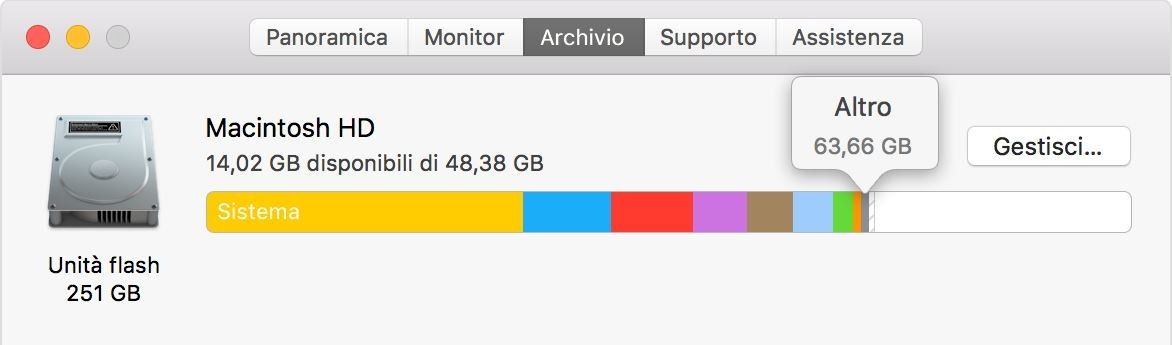
La capacità massima del disco verrà elencata, insieme a quanto spazio libero rimane sul disco. È consigliato lasciare il 20% dello spazio del disco libero, per permettere al sistema di scambiare i file col modulo di memoria.
Come liberare spazio
Controlla la cartella dei Download. Assicurati che le cose di cui hai bisogno siano salvate nel posto giusto nel disco di archiviazione, poi cancella le copie nella cartella dei Download.
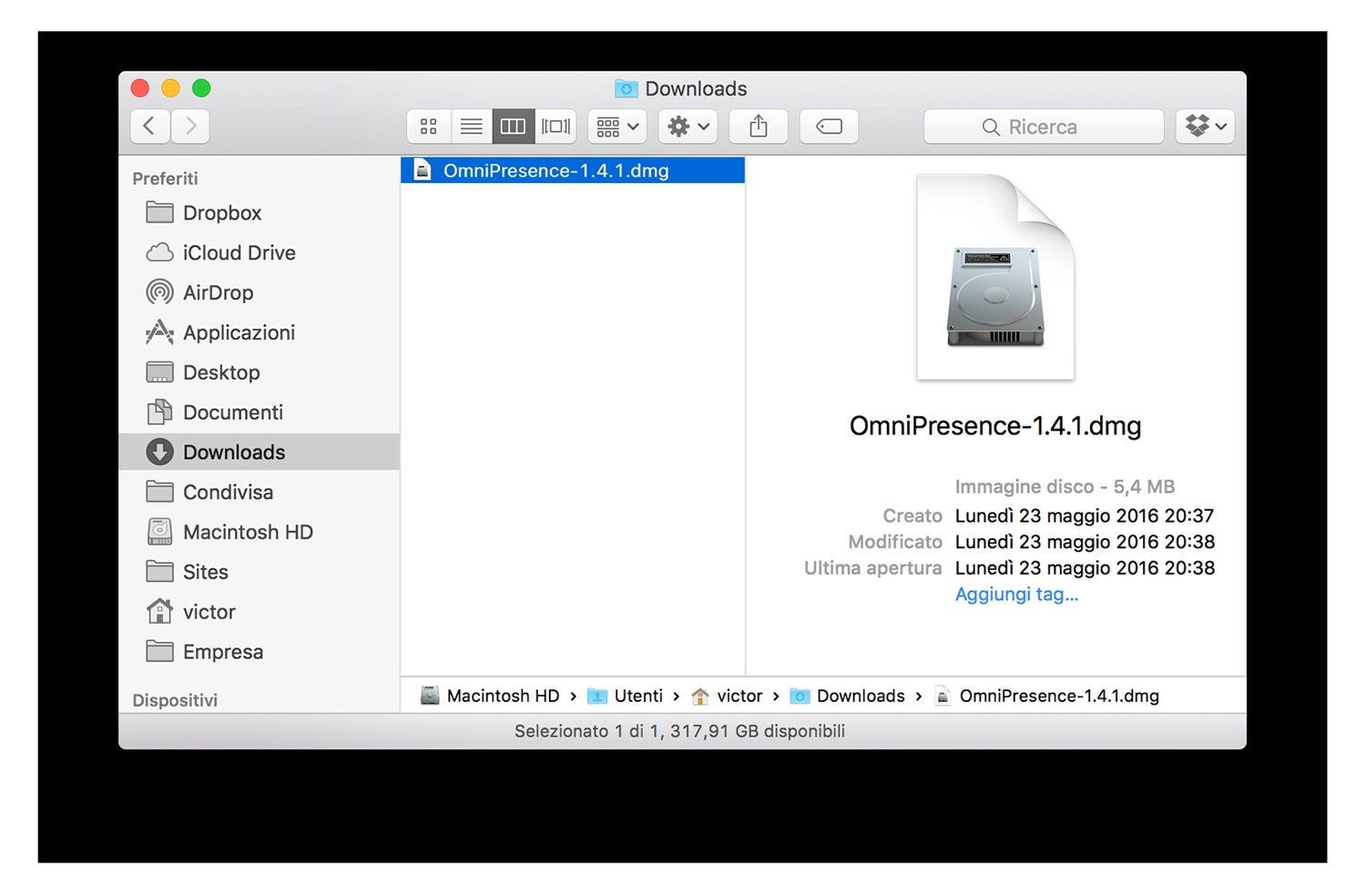
Fai un controllo del tuo disco di archiviazione per cancellare file, programmi, giochi e musica che non vuoi più. Puoi anche muovere oggetti che vuoi tenere ma che utilizzi raramente nel cloud o su un’unità di archiviazione esterna.
Cancella i film o le serie TV che hai già visto. Se vuoi guardarle nuovamente, ti stanno aspettando su iTunes®.
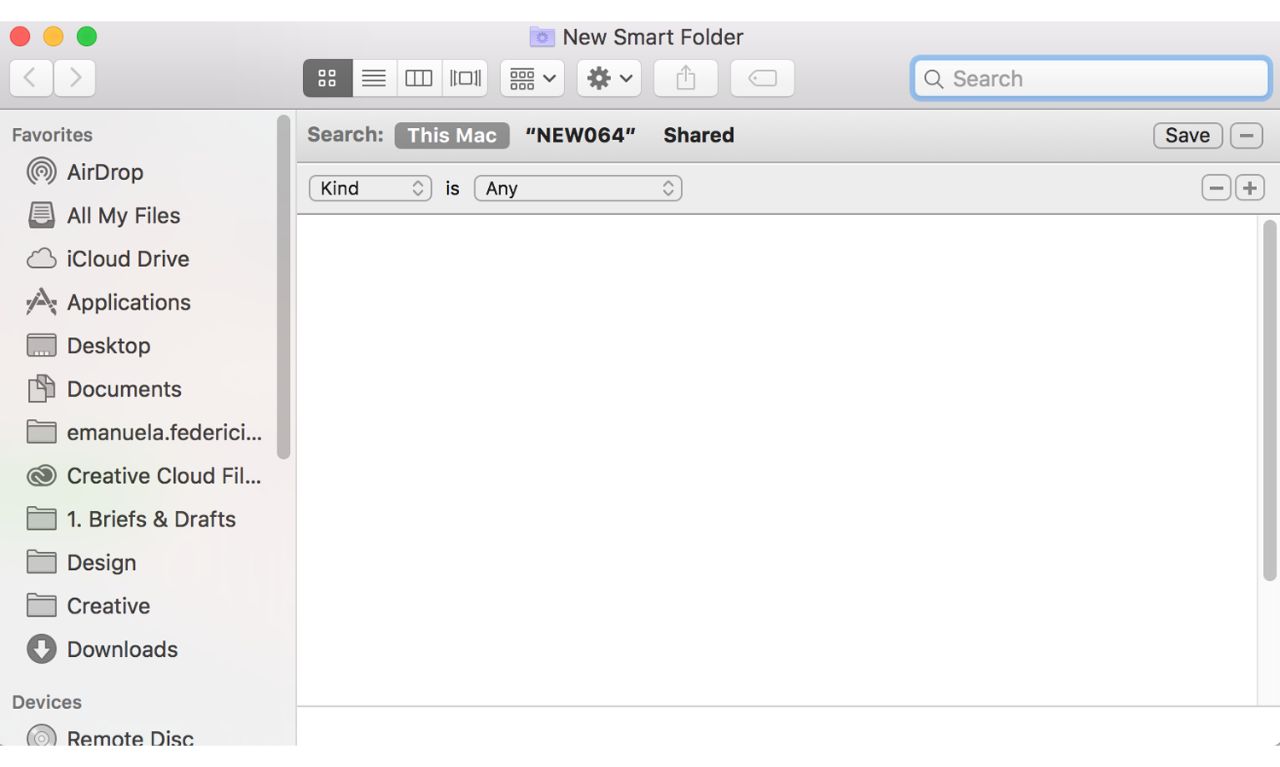
Se disponi di OS X® Sierra sul tuo Mac, puoi fare in modo di configurare che alcuni oggetti riescano a spostare automaticamente altri oggetti sull’iCloud. Seleziona il menu Apple, poi Questo Mac, seleziona Gestisci, poi Strumenti di Archiviazione. Poi seleziona archivia su iCloud. Questa opzione sposta automaticamente oggetti dalla tua unità di archiviazione nel tuo account Apple sul cloud.
Utilizza strumenti automatici
Ci sono altre opzioni in questa area che ti permettono di liberare automaticamente spazio sul tuo disco di archiviazione:
- Ottimizza Archiviazione—questa opzione cancella film e serie TV acquistate e scaricate su iTunes. Se vuoi vedere nuovamente l’oggetto, puoi sempre riscaricarlo.
- Svuota Automaticamente Cestino—questa opzione cancella permanentemente oggetti presenti nel cestino dopo 30 giorni.
- Riduci Disordine—questa opzione ti aiuta e cercare tra i tuoi file quelli che possono essere spostati ad altre opzione di archiviazione, ad esempio il cloud o un’unità esterna.
Se hai fatto tutte queste cose e ancora non hai spazio a sufficienza, considera l’aggiornamento del tuo disco di archiviazione ad un disco a stato solido più grande. Dai un’occhiata alle nostre unità a stato solido.
Pulizia finale
Assicurati di aver ripulito i file cache del tuo browser. Se utilizzi Safari, segui questa procedura:
- Apri Safari, poi seleziona Preferenze
- Seleziona Avanzate, poi Mostra Menu Sviluppo
- Seleziona Controlla Menu Sviluppo e Svuota Cache.
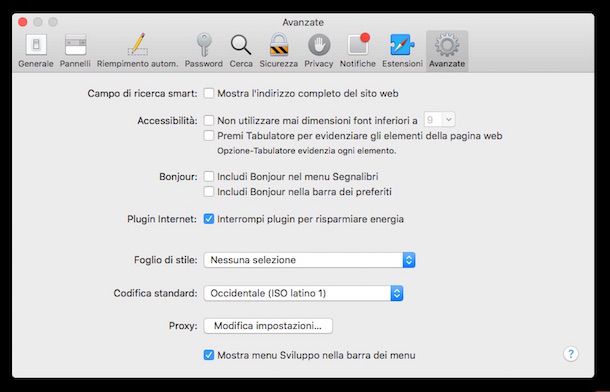
Gli oggetti che sposti nel cestino rimangono lì, occupando spazio finché non svuoti il cestino. Tasto destro sull’icona del cestino e seleziona Svuota Cestino. Alcune applicazioni, ad esempio iPhoto®, iMovie®, e Mail hanno i loro cestini personali, assicurati di svuotare anche quelli andando su ogni programma e selezionando Svuota Cestino.

Una volta compiute tutte queste attività, riavvia o spegni il tuo computer per svuotare la memoria.
Hai appena liberato spazio sul tuo Mac!
©2017 Micron Technology, Inc. Tutti i diritti riservati. Informazioni, prodotti e/o specifiche sono soggetti a modifiche senza preavviso. Né Crucial né Micron Technology, Inc. sono responsabili di eventuali omissioni o errori fotografici o di tipografia. Micron, il logo Micron, Crucial e il logo Crucial sono marchi commerciali o marchi registrati di Micron Technology, Inc. Mac, Apple, iTunes, OS X, iPhoto, e iMovie sono marchi commerciali di Apple Inc, registrati negli Stati Uniti e/o in altri paesi. Tutti gli altri marchi commerciali e i marchi di servizio sono di proprietà dei rispettivi detentori.